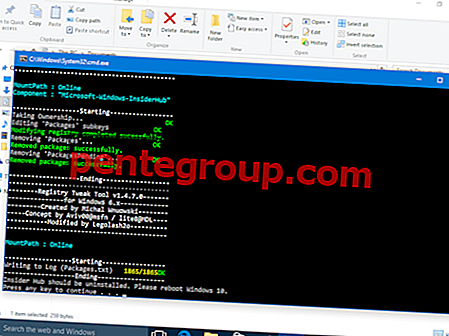Tergantung pada perilaku masa lalu Anda, waktu, lokasi, Siri menyarankan Anda aplikasi. Misalnya, jika Anda menggunakan Apple News di pagi hari, News akan terdaftar setiap pagi di kanan bawah layar kunci di iPhone Anda.
Fitur proaktif memungkinkan Anda menemukan aplikasi lebih cepat dan lebih mudah. Anda tidak perlu menghabiskan waktu untuk memikirkan aplikasi mana yang ingin Anda gunakan pada waktu tertentu.

Hari ini, saya tidak melihat Siri menyarankan aplikasi di layar Kunci di iPhone saya menjalankan iOS 10 di pagi hari ketika saya secara teratur menggunakan, Berita, Flipboard atau beberapa aplikasi lainnya. Saya mencoba beberapa trik dan saran aplikasi Siri mulai bekerja dengan baik. Berikut adalah trik yang memungkinkan saya memperbaiki Saran Aplikasi Siri.
Saran Aplikasi Siri Tidak Bekerja di iPhone dan iPad? Kiat untuk Memperbaikinya
Aplikasi yang disarankan berfungsi dengan widget Saran Aplikasi Siri. Karenanya, jika widget belum ditambahkan ke daftar, aplikasi tidak akan muncul di layar Kunci.
Langkah 1. Geser dari bezel kiri untuk pergi ke layar widget.
Langkah 2. Selanjutnya, Anda perlu gulir ke bawah ke bawah.
Langkah # 3. Sekarang, ketuk Edit .

Langkah # 4. Selanjutnya, pastikan widget Siri App Suggestions telah dimasukkan dalam daftar.

Jika tidak ada dalam daftar di atas, cukup temukan di bawah Lebih Banyak Widget dan ketuk tombol tambah hijau untuk memasukkannya. (Untuk mengelola widget dengan sempurna, lihat pos ini.) Pada akhirnya, pastikan untuk mengetuk Selesai untuk mengonfirmasi.

Solusi # 2: Ambil Saran Siri dan Layanan Lokasi ke dalam Akun dan Reboot iPhone Anda
Langkah 1. Buka aplikasi Pengaturan di iPhone Anda → Ketuk pada Umum.

Langkah 2. Ketuk pada Pencarian Spotlight.

Langkah # 3. Matikan Saran Siri.

Langkah # 4. Buka Pengaturan → Privasi.

Langkah # 5. Layanan Lokasi dan matikan.

Sekarang, reboot iPhone Anda (Tekan dan tahan tombol Home dan sleep / wake sekaligus pada iPhone dan iPad yang lebih lama. Untuk reboot iPhone 7 dan 7 Plus, cukup tekan dan tahan tombol volume turun dan tombol sleep / wake sekaligus) dan beralih pada sakelar Saran dan Layanan Lokasi.
Solusi 3: Atur Ulang Semua Pengaturan
Itu tidak akan menghapus media atau data iPhone Anda tetapi mengaturnya ke pengaturan pabrik.
Buka aplikasi Pengaturan → Umum → Reset → Reset Semua Pengaturan.


Itu dia!
Saya cukup yakin trik ini akan menyelesaikan pekerjaan untuk Anda. Namun, jika Anda memiliki tip lain untuk memperbaiki masalah ini, jangan ragu untuk mengambil pandangan Anda di komentar di bawah ini, di Facebook, Twitter, dan Google Plus. Juga, cobalah aplikasi iOS kami di iPhone dan iPad Anda.